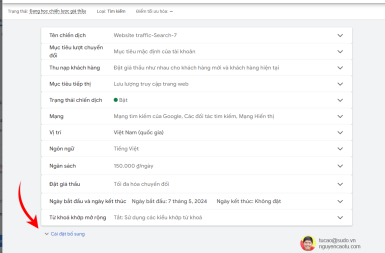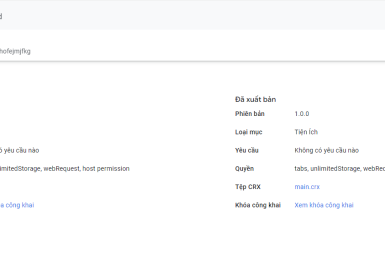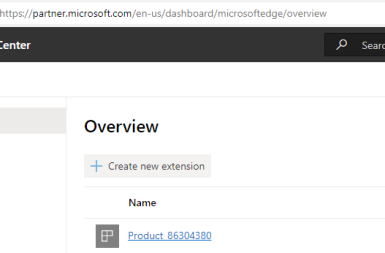Cách trỏ nhiều domains khác về cùng 1 domain qua Cloudflare ngon và miễn phí
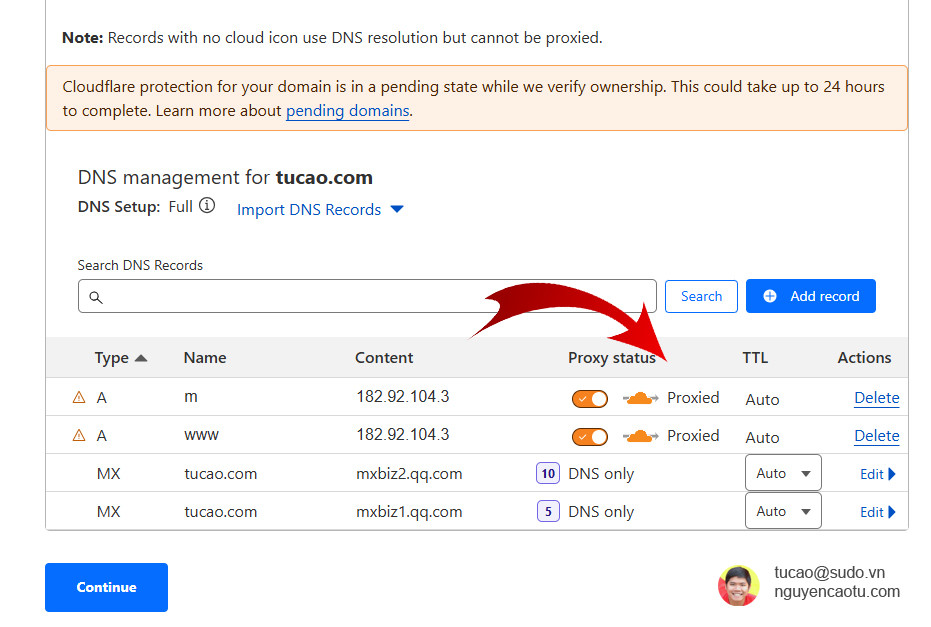
Đối với một thương hiệu thì việc bạn mua nhiều tên miền là việc rất nên làm để tránh tên miền thương hiệu của bạn bị người khác sử dụng vào mục đích nào đó có thể ảnh hưởng và điều này khiến bạn sẽ có nhiều tên miền cho một Website.
Ví dụ: Tên miền thương hiệu của mình là nguyencaotu.com , nhưng mình đăng ký hết nguyencaotu.net và nguyencaotu.vn…
Do mình chỉ có 1 website duy nhất là nguyencaotu.com mà thôi. Những tên miền còn lại mình không dùng thì khi truy cập nó không vào được, nhưng có một trường hợp là khách hàng lại gõ sai tên đuôi, dù sao mình cũng đã mất tiền mua. Vậy tại sao mình không thêm một bước là tự động chuyển tiếp nguyencaotu.net và nguyencaotu.com về cùng 1 tên miền duy nhất là nguyencaotu.com ?
Có rất nhiều cách để bạn làm việc này nhưng mình chỉ cho bạn một cách đơn giản và hiệu quả nhầ đó là dùng tính năng Page Rules của Cloudflare.
Bước 1: Nếu bạn chưa có tài khoản Cloudflare hãy đăng ký tại https://www.cloudflare.com/
Bước 2: Trỏ dns (Domain Name Server) về cloudflare bằng cách bạn thêm tên miền của mình vào Cloudflare.
Nhấn vào Add Site → Điền tên domain của bạn tại phần Enter your domains → Nhấn Continue
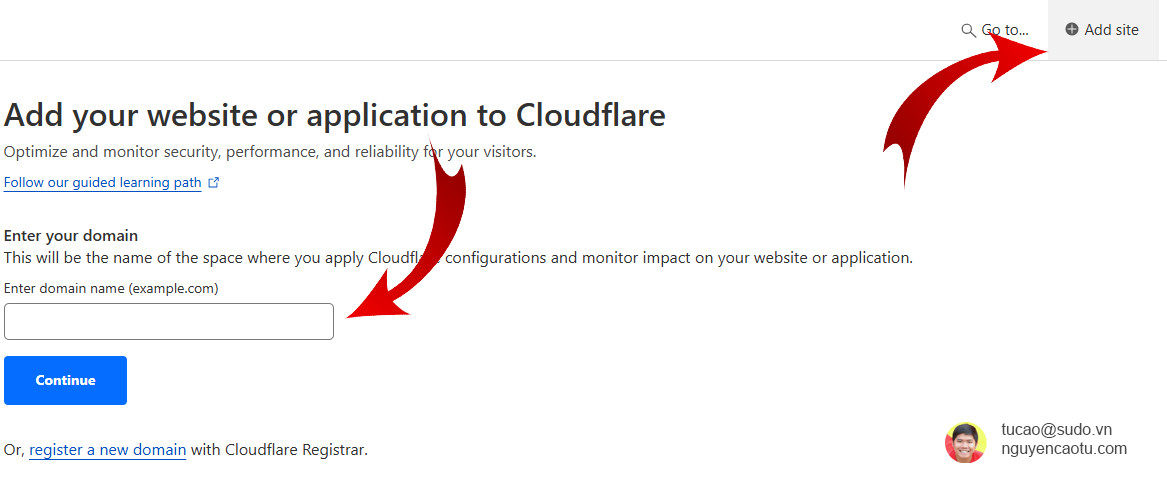
Bước 2: Chọn gói Cloudflare là gói Free và cứ bấm next để tiếp tục.
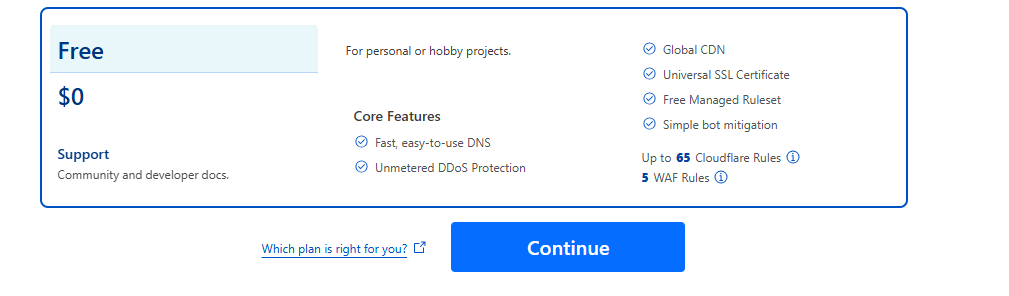
Tiếp theo Cloudflare sẽ quét bản ghi IP cũ và gợi ý cho bạn, hãy cứ bấm next. Tuy nhiên lưu ý hình đám mấy nó phải sáng để thể hiện là bạn cho domaisn này qua hệ thống của Cloudflare (nó phải sáng như hình chỗ mũi tên ở dưới).
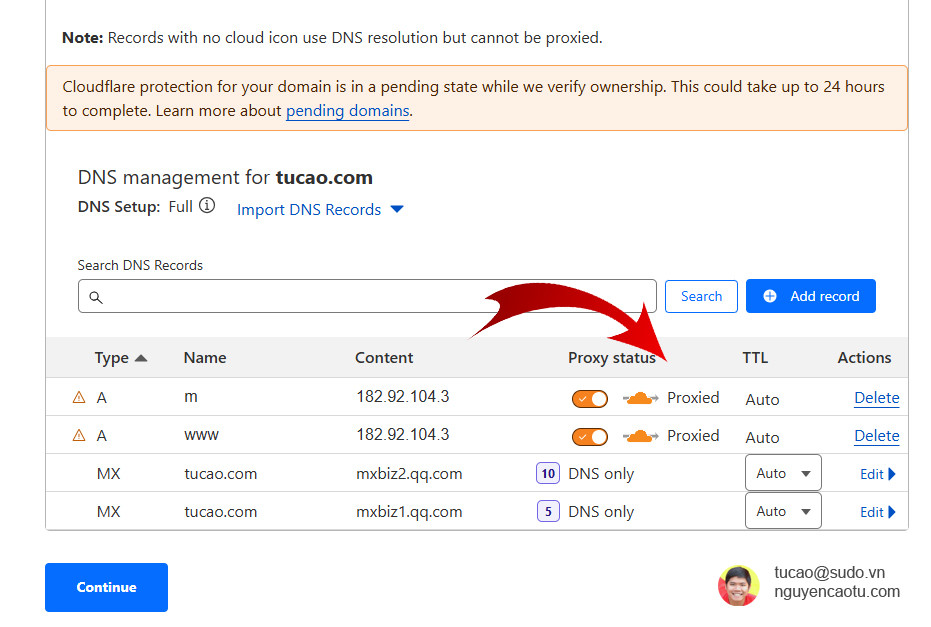
Bước 3: Cập nhật DNS domain khác của bạn.
Cloudflare sau khi bạn add xong sẽ trả về như hình dưới đây, gồm 2 địa chỉ Nameservers của Cloudflare, bây giờ bạn cần thay thế DNS ban đầu của domaisn về cloudflare.
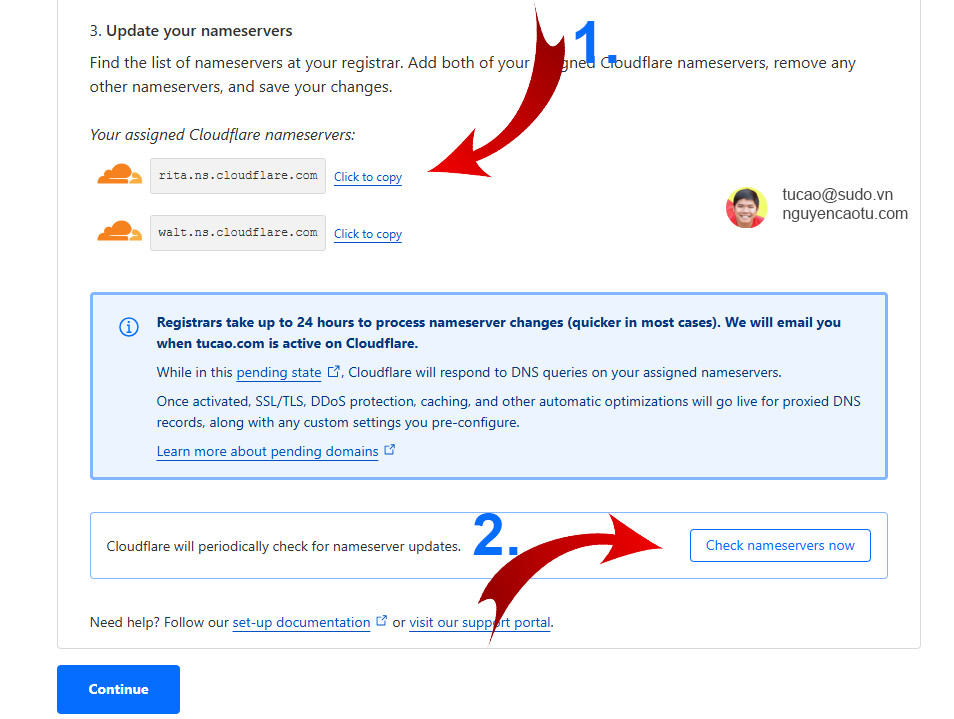
Tú dùng tính năng kiểm tra domains, bạn kiểm tra bất kỳ thì nó sẽ trả về giá trị sau.
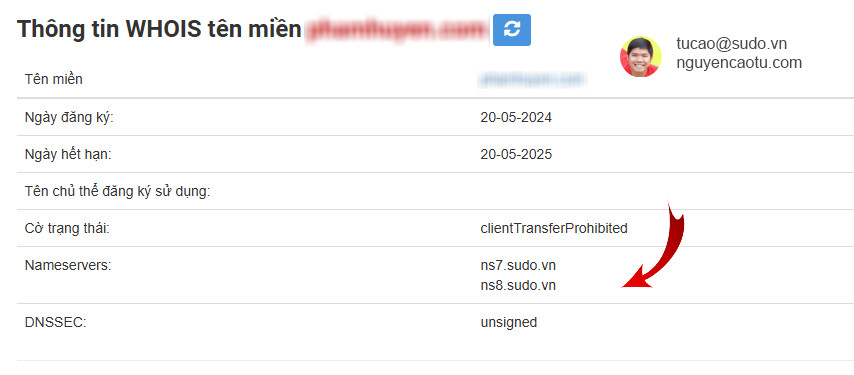
Ví dụ dưới đây là bạn mua tên miền ở Sudo, còn bạn mua bên nào khác thì giao diện sẽ khác. Bạn cứ hỏi người bán nhé.
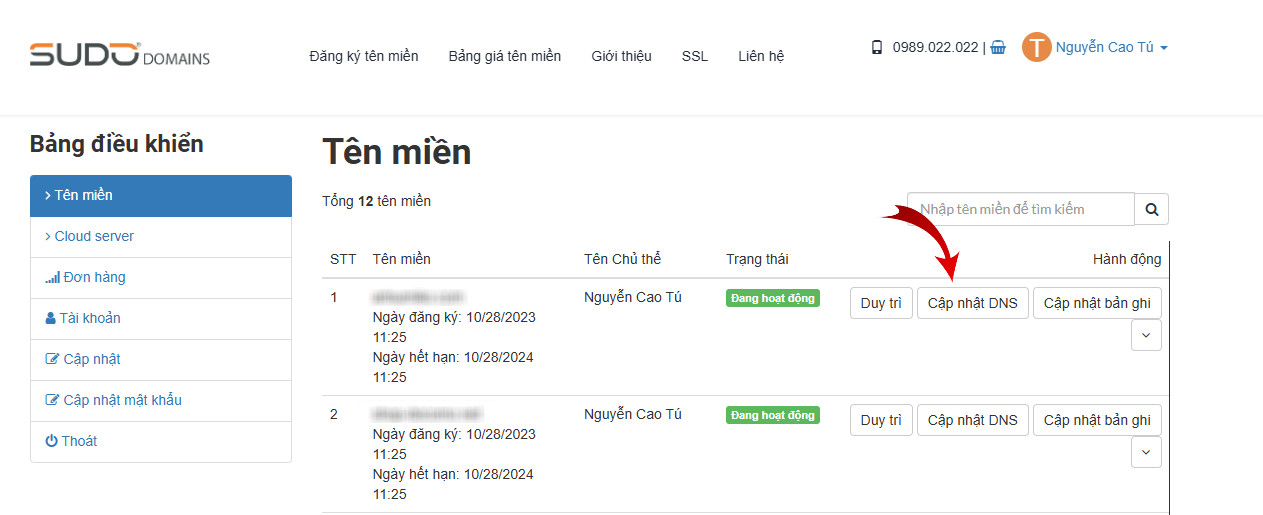
Bước 4: Bạn chọn tên miền cần sửa đổi và nhấn vào cập nhật DNS.
Bạn sẽ thấy cái DNS mặc định bên dưới đây, hãy thay nó bằng 2 nameservers của Cloudflare
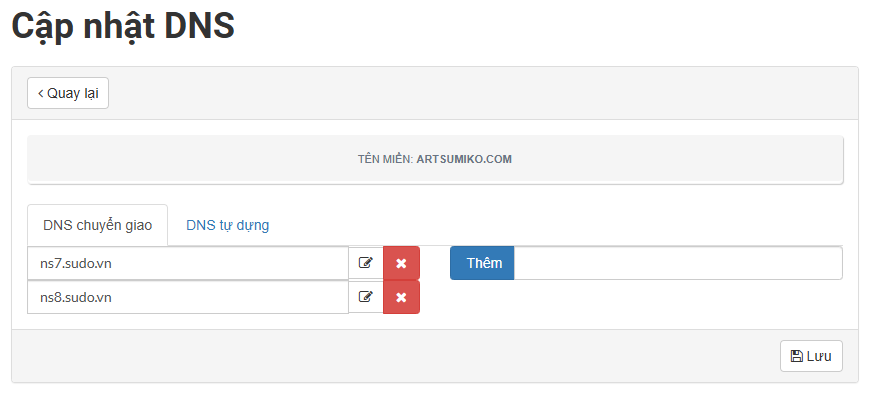
Trong ví dụ này:
- Thay ns7.sudo.vn mặc định thành rita.ns.cloudflare.com
- Thay ns8.sudo.vn mặc định thành walt.ns.cloudflare.com
Sau đó nhấn Lưu
Từ bây giờ là domaisn của bạn sẽ quản lý bản ghi tại Cloudflare, các giá trị bản ghi ở nhà cung cấp cũ không còn hoạt động nữa.
Tiếp theo bạn dùng tính năng Page Rule theo hướng dẫn này, do mình đã viết ở Sudo nên cũng ngại không muốn viết lại nữa:
https://sudo.vn/blog/huong-dan-redirect-301-tu-domain-a-sang-domain-b-qua-cloudflare.html
Vậy là xong, chúc bạn thành công và hy vọng nó hữu ích với bạn.
Cloudflare còn rất nhiều tính năng khác hay ho bạn có thể khai thác khi tìm trên blog của Tú.